Kuidas parandada füüsiliselt kahjustatud kõvaketast
Autor:
Roger Morrison
Loomise Kuupäev:
28 September 2021
Värskenduse Kuupäev:
1 Juuli 2024

Sisu
- etappidel
- 1. meetod Kontrollige draivi olekut
- 2. meetod: teate remondi võimalusi
- 3. meetod Tehke remont ise
- 4. meetod Helistage spetsialistile
Kui arvutiõnnetus on juba tüütu, on see katastroof, kui teie kõvaketas hinge teeb. Tavaliselt tähendab see teie andmete hävitamist ilma lootuseta taastada, kui te pole varukoopia teinud.Kuid kas teie kõvaketas on tõesti korrast ära või kahjustatud ainult osaliselt? Andmeid on võimalik taastada, kui kasutatakse tõestatud meetodeid. Igal juhul tegutsete ise operatsiooni korral igal juhul oma vastutusel. Kasutate oma teavet omal vastutusel ja ainult viimase võimalusena, enne kui otsustate selle kasutusest kõrvaldada või taaskasutada.
etappidel
1. meetod Kontrollige draivi olekut
-

Kontrollige tõrget. Veenduge, et draiv on tõepoolest defektne, kontrollides midagi, mis võiks takistada süsteemil seda tuvastada.- Kui teie plaat kostab valju pidevat klõpsu, peatuge ja minge teise osa juurde, on teie plaat tõepoolest kasutusest väljas.
-

Kontrollige riistvara ühendusi. See on parim asi, mida alguses teha ja kui probleem tuleb tõesti sealt, on see kiireim ja odavaim remont, mida saate teha.- Veenduge, et arvuti oleks ühendatud. Kui teie kass on pistiku tõmmanud või toitekaabel on vigane, ei saa miski töötada.
- Avage arvuti kaas. Kas IDE või SATA andmekaablid on korralikult sisestatud? Kontrollige, kas need sobivad tihedalt oma kohale ja ega tihvtid pole painutatud, katki ega muul viisil kahjustatud.
-

Tehke visuaalne kontroll. Mõnikord pole kõvaketas kaasatud, vaid see on pigem kettakontroller, mis koosneb ketta all olevast elektroonikast. Regulaatori mõne komponendi ülepinge või tõrke korral ei saa teie draiv enam töötada lihtsalt seetõttu, et ta ei saa enam juhiseid.- Otsige kahjustuste märke, näiteks põletatud või kõrbenud jälgi. Kui leiate, võite kerge kergenduse ohkata, see tähendab, et olete leidnud kahtlustatava süüdlase ja enamasti saab seda suhteliselt hõlpsalt parandada.
- Kui peate trükkplaadi välja vahetama, otsige kõvaketta mudeli ja mudeli jaoks saadaolevaid varuosi Internetist.
- Kui teil on uus münt, eemaldage vana elektrooniline kaart. Näete eemaldamiseks 5 väikest kruvi, ärge kaotage neid!
- Eemaldage vana ketas ettevaatlikult. Ärge puudutage uue tahvli metallosi, kuna staatiline elekter võib selle enne kasutuselevõtmist "ära põletada". Elektrostaatiliste laengute kõrvaldamiseks võite kanda antistaatilist randmepaela või puudutada maapinnaga ühendatud palja metalleseme. Pistikkompuutri sisemus töötab tavaliselt.
- Sisestage uus kaart, veendudes, et see on kindlalt kettaga kontaktis, ja seejärel keerake kruvid tagasi.
- Ühendage draiv uuesti arvutiga ja lülitage see sisse. Kui teie kõvaketas töötab, palju õnne! Selles etapis võib olla hea oma andmetest varukoopia teha, kuid parandus peaks siiski kestma.
- Kui see ei aita, lugege allolevaid juhiseid.
-
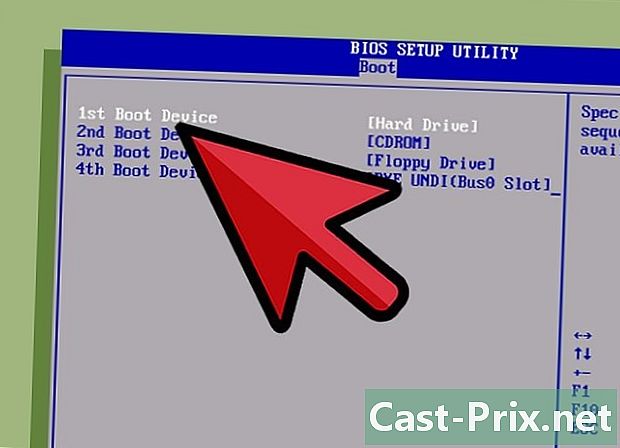
Kontrollige, kas plaat on tuvastatud. Kui kõik on ühendatud ja juhtseadmel pole midagi viga, minge Windowsi kettahaldusutiliiti, BIOS-i või Mac OS X-i kettaseadmesse, et kontrollida, kas teie kõvaketas pole installitud. mis tahes viisil tunnustatud.
2. meetod: teate remondi võimalusi
-

Tehke otsus. Kiire Interneti-otsing tüüpi "kõvaketaste varuosad" suunab teid erinevatele võimalustele. -
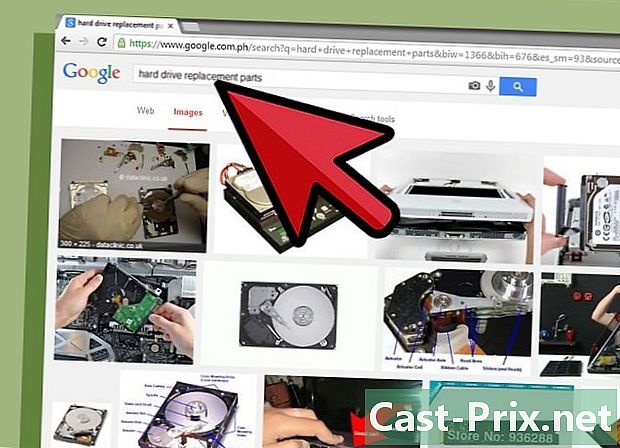
Tehke Google'is otsing. Write kõvaketta varuosad Google'i otsinguribale ja saate edasimüüja aadressid. Veenduge, et leiate oma mudeli jaoks sobivad osad. Vanade mudelite jaoks on lihtsam leida varuosi kui hiljutiste mudelite jaoks. -

Tehke seda ise. Vana hea Süsteemi D meetod on remont ise teha spetsiaalsete ettevõtete müüdavate varuosadega, eeldades, et kettakontrolleri asendamine taastab kõik heas seisukorras.- Ehkki on tõsi, et see võib tegelikult töötada, on siiski suur oht: kontrollerite elektroonilisi komponente kalibreeritakse üha enam konkreetsete ketaste mudelite jaoks, pole teil garantiid, et asendamine toimib. Sellegipoolest on see kaugelt kõige odavam lahendus.
-

Helistage professionaalile. See on veel üks võimalus teie draivi uuesti töötamiseks või vähemalt failide taastamiseks (mis on lõpuks kõige olulisem).- Viivitused võivad olla kiiremad kui Süsteemi D meetod ja eduvõimalused on pisut suuremad, kuid see on siiski kulukas.
- Võite oodata, et maksate kaks või kolm korda rohkem kui uue kõvaketta hind, seega peate selle hinna kaaluma draivil olevate andmete väärtusega.
3. meetod Tehke remont ise
-
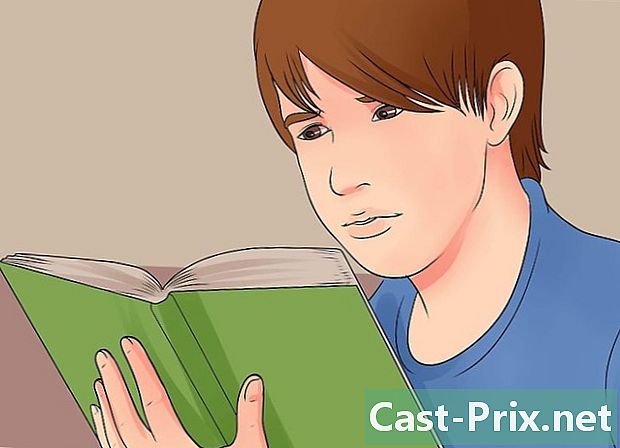
Loe seda hästi! Enne jätkamist lugege hoolikalt läbi kõik juhised, et teha teile parim otsus. Mõned neist meetoditest on saadaval ainult siis, kui teil pole midagi kaotada ja teie katsed võivad töötada sama hästi kui hävitada teie kõvaketas igaveseks. -

Tehke ketta füüsiline test. Hoidke ketast ühe käega ja pöörake seda kindlalt edasi-tagasi, et märgata toimingu ajal kahtlaseid helisid. Kui te ei kuule müra, on rikke tõenäoline põhjus, eriti kui see on vanem kõvaketas või draiv, millel on ebaharilik ülekuumenemine puudutada, esituspea lukustus või riiulilukk. Sel juhul võite kaaluda järgmisi manöövreid. -

Taaskuumutuse. Kuumutage kodumaist ahju madalaimal temperatuuril umbes viis minutit, seejärel lülitage ahi välja. Asetage kõvaketas kaheks kuni kolmeks minutiks ahju, kuni see on soe.- Eemaldage ketas ja korrake esimest sammu. Kui te ikkagi ei kuule müra, minge järgmisele sammule. Teisest küljest, kui kuulete erinevust, ühendage ketas uuesti arvutiga ja kuulake, kas see osutub korralikult, tehes tavalise müra, mis näitab esituse tegevust. Kui sel hetkel tundub kõik korras, proovige kettale juurde pääseda ja oma andmed heas seisukorras kõvakettale üle kanda.
- Vajadusel kuumutage ketast uuesti ja hoidke seda ühes käes, lööge see tugevalt vastu kõva pinda. See on muidugi viimase kraavi katse, kuid see võib aidata pea võimaliku ummistuse vabastada.
- Korda esimest sammu. Kas sa kuuled nüüd pea liikumist? Kui jah, siis ühendage ketas uuesti arvutiga ja proovige sellele juurde pääseda.
- Kui kuulete korrapärast "klõpsamise" rütmilist liikumist, võib juhtuda, et pea on oma teljel vaba ja pole enam blokeeritud. Pöörake plaati õrnalt üheksakümne kraadi võrra edasi-tagasi liigutades ja veenduge, et poleks koskivat häält. See oleks märk ketastes olevate komponentide irdumisest ja kahjustusest, sellest artiklist kättesaamatus kohas.
-

Külmutage plaat. Plaadi külmutamine on veel üks vaieldavam variant. See on viimane katse, mis võib toimida vaid väga ajutiselt - aeg kõige olulisemate andmete taastamiseks. Kuid kui kõik teie muud jõupingutused on ebaõnnestunud, pole teil proovimisest midagi kaotada.- Lukustage ketas sügavkülmikusse ja eemaldage võimalikult palju õhku. Pange kõvaketas mõneks tunniks sügavkülma.
- Ühendage draiv uuesti arvutiga ja proovige sellele juurde pääseda. Kui see ei tööta kohe, lülitage toide välja, eemaldage kõvaketas ja lööge seejärel vastu kõva pinda, näiteks lauda või põrandat. Ühendage kõvaketas uuesti ja proovige uuesti. Kui see töötab, siis varundage oma andmed ja visake ketas ära. Kui ei, siis võite spetsialisti palgata.
4. meetod Helistage spetsialistile
-

Küsige nõu. Paljud ettevõtted pakuvad kõvaketaste parandamist üldiselt kõrge hinnaga. Enne käe rahakotti panemist uurige nende viiteid. Otsige nõuandeid veebifoorumite kohta, võtke nendega otse ühendust, et teada saada, kas nad on pikka aega tegutsenud ja kui suur on nende andmete taastamise edukuse protsent.- Küsige nende garantiide ja hindade kohta, samuti juhul, kui nad on edukad (mida on toredam maksta) kui ebaõnnestumise korral. Kontrollige, kas tasub ebaõnnestuda.
- Võib-olla pole te liiga nõus maksma sissenõudmise eest, mida ei ole toimunud, kuid teisalt on normaalne, et proovimisele kulutatud tööaeg kompenseeritakse.

